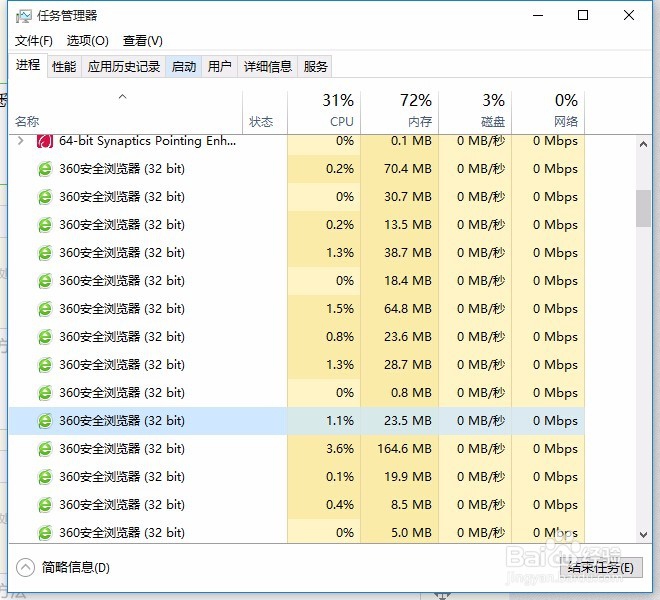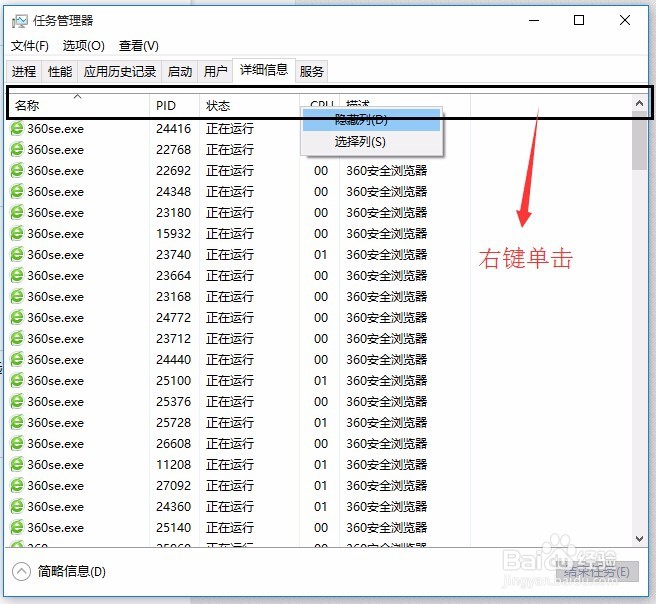1、打开任务管理器,熟悉的Ctrl+Alt+Del键,或者菜单栏右键点击。然后就能见到我们熟悉的任务管理器,一开始的界面可能不是很习惯点击【详细信息】按钮,就能看到如图所示的任务管理器界面!
2、从默认的【进程】选项卡,切换到【详细信息】选项卡我们能看到大部分的进程信息,PID值已经默认勾选了,但是还是没能找到我们所需要的,比如线程数,句柄,所以我们需要进行一定程度的调整掉出来!
3、在【详细信息】选项卡中的表头位置,点击右键!我们可以看到弹出一个菜单栏,有[隐藏列]跟[选择列]两项,我们选择[选择列]功能,然后请看下一步。
4、我们可以在新弹出来的菜单里面,看到Win7界面下熟悉的列功能选择项勾选你需要的功能,再返回去看看,是不是有了新的列项目了?